
Sony Smart TV se ejecuta en el sistema operativo Android, que ofrece múltiples características y funcionalidades. Es uno de los televisores inteligentes premium más vendidos del mercado. Netflix no necesita presentación y se puede instalar en su Sony Smart TV desde Play Store. Netflix parece funcionar bien en la mayoría de los casos. Sin embargo, no es completamente propenso a algunos errores o fallas. Como resultado, encontrará que Netflix en Sony Smart TV no funciona. Es vital abordar este problema de vez en cuando para garantizar que el dispositivo y la aplicación funcionen bien juntos. En tales casos, algunas técnicas de bricolaje serán útiles para ayudarlo a transmitir Netflix a Sony TV.
Pueden ocurrir varios problemas al transmitir Netflix en su televisor inteligente. Los problemas pueden abarcar cualquier cosa, desde problemas con el servidor hasta actualizaciones, fallas en la red y almacenamiento. Cualquier problema puede ser resuelto por ti mismo. Todas las posibles soluciones se analizan a fondo en este artículo. Todas las técnicas simples como reiniciar, actualizar, corregir errores, eliminar almacenamiento, suscribirse, restaurar, pueden resolver todos los problemas.
Netflix en Sony Smart TV no funciona – Posibles soluciones
Si instaló Netflix en Sony Smart TV y tiene problemas, deberá solucionarlos con las siguientes técnicas de solución de problemas.
Arreglos básicos
1. Verifique la conectividad a Internet
La conectividad a Internet es lo más importante para que la aplicación de Netflix cargue contenido. Entonces, si su Sony Smart TV no está conectado a una red de Internet, haga el honor. Para conectar su dispositivo a Internet, siga estos pasos.
- En la pantalla principal, seleccione Ajustes > Red > Configuración de la red.
- Luego, seleccione Configurar la conexión de red o configuración inalámbrica.
- Si se está conectando automáticamente, elija el Fácil, CocheY WPS botones.
- Si se está conectando manualmente, elija Experto, Disfrazo Escanear.
- Luego siga las instrucciones en pantalla.
2. Verifique la fuente de alimentación
A veces, el suministro de energía insuficiente o abundante puede causar un gran daño al televisor, lo que afecta la experiencia de transmisión de Netflix en Sony Smart TV. Luego, asegúrese de que el televisor esté conectado a la corriente para cargar el televisor. De lo contrario, apriete la conexión o reemplace el cable de alimentación o use un estabilizador.
3. Restricciones geográficas
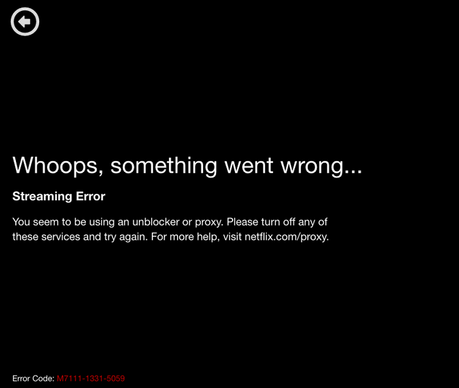
Afortunadamente, Netflix está disponible en la mayoría de los países. Pero algunos contenidos no se cargarán en ciertas áreas debido a restricciones geográficas. Como esto usar una VPN permanecer en el anonimato y subir el contenido. No todos los proveedores de servicios VPN funcionan bien con la transmisión de Netflix. Si prefiere la transmisión continua, puede usar un proveedor de servicios VPN de buena reputación. A veces puede ser necesario deshabilitar VPN.
4. Suscripción y límite de pantalla
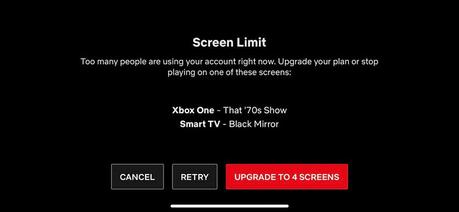
Dependiendo de su suscripción, su transmisión simultánea será limitada. Entonces, si desea transmitir sin restricciones en varios dispositivos, elija el Plan Premium con el que puede transmitir en 5 dispositivos. Si se alcanza el límite de pantalla, debe desconectarse de otros dispositivos para transmitir a Sony TV. A veces su suscripción requeriría renovación. Asegúrese de haber pagado su suscripción y también de que la suscripción esté actualmente activa.
5. Reinicia la aplicación
Simplemente cierre la aplicación y vuelva a iniciarla desde la pantalla de inicio. Le ayudará a reiniciar la aplicación y solucionar pequeños problemas al mismo tiempo. Es una solución útil cuando la aplicación se bloquea o congela o no carga ningún contenido.
6. Servidor caído
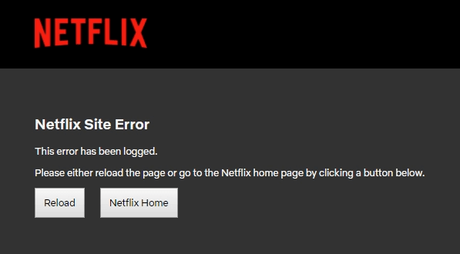
A veces, el servidor de aplicaciones de Netflix puede fallar debido a varias razones. En estos casos, debe esperar a que el servidor funcione. Puede verificar esto usando la aplicación en cualquier otro dispositivo o a través de Internet y las redes sociales.
7. Libera algo de espacio
Si cree que el espacio de almacenamiento de su dispositivo está lleno, puede borrar algunos cachés para que Netflix funcione sin problemas en Sony Smart TV. Con esto, incluso puedes actualizar tu aplicación de Netflix a la última versión.
Reiniciar la Smart TV de Sony
Siga los pasos a continuación para reiniciar su televisor Sony y verifique que Netflix esté funcionando sin ningún problema.
- Para reiniciar Sony Smart TV, mantenga presionada la tecla botón de encendido en el control remoto durante 5 segundos hasta que encuentre el Apagar mensajes
- El televisor se reiniciará inmediatamente.
- Si tiene dificultades con el control remoto, simplemente presione el botón botón de encendido en el televisor y desconéctelo del cable de alimentación. Déjalo inactivo durante 2 minutos.
- Ahora, vuelva a encenderlo, lo que lo ayudará de varias maneras.
Desinstala y vuelve a instalar la aplicación de Netflix
La mayoría de los Smart TV de Sony vienen con la aplicación de Netflix preinstalada. Si tiene alguna dificultad, desinstale la aplicación y vuelva a instalarla.
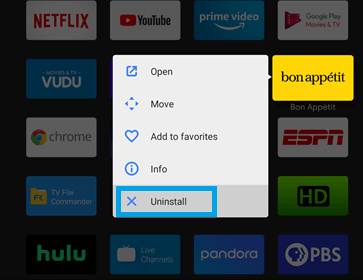
- Abrir Ajustes en tu televisor inteligente Sony.
- Luego seleccione el aplicación opción. Si su control remoto tiene un botón de aplicación, puede iniciar aplicaciones directamente presionándolo.
- Hacer clic Ver todas las aplicaciones.
- Para seleccionar netflix y haga clic Desinstalar.
La aplicación se desinstala del televisor inmediatamente. Ahora necesita instalar la aplicación Netflix en Sony Smart TV.
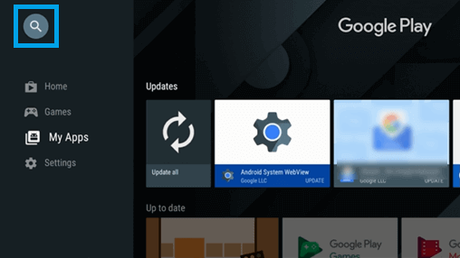
- Para instalar la aplicación, inicie el Tienda de juegos.
- Investigar Para el netflix aplicación
- Instalar la aplicación en su televisor.
- Abrir la aplicación y registro con tu usuario y contraseña.
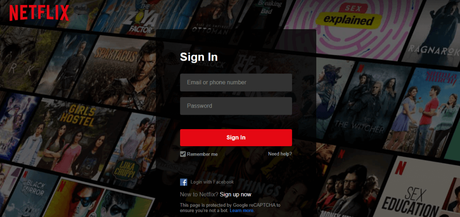
Es así de simple agregar aplicaciones a Sony Smart TV.
Actualizar la aplicación
Aquí está la guía para actualizar la aplicación de Netflix en Sony TV>
- Para actualizar una aplicación en Sony Smart TV, inicie el Tienda de juegos aplicación
- Elegir Ajustes, y seleccione Actualización automática aplicación y encenderlo. permitirá la actualizaciones automáticas para todas las aplicaciones, incluido Netflix.
- Si no, visite el Tienda de juegos y busca la aplicación de Netflix. Por lo tanto, busque actualizaciones. Si aparece, haga clic en Actualizar.
Actualizar la Smart TV de Sony
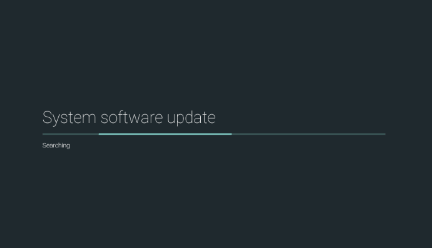
Puede actualizar el firmware de Sony Smart TV, si está presente.
- Ir Ajustes y elige el Ayuda opción.
- ahora elige Actualización del software del sistema por debajo Estado y diagnóstico.
- Para verificar manualmente, haga clic en Verifique la actualización del software del sistema o Actualización de software.
Restablece tu cuenta de Netflix
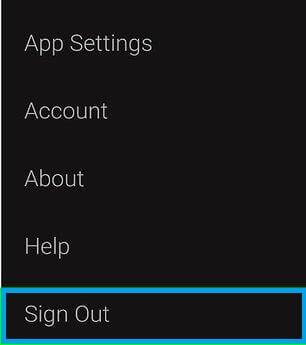
- Para restablecer su cuenta de Netflix, debe hacer esto primero desconexión de la aplicación
- Ir pantalla de inicio > Todas las aplicaciones > Ajustes > Aplicaciones > Administrar aplicaciones.
- Elige la aplicación de Netflix.
- Ahora selecciona Elimina datos y presione Aceptar.
- Se eliminan todas sus cuentas.
- Por otra parte, debe iniciar sesión con la cuenta de la primera.
Restablecimiento de fábrica de televisores inteligentes Sony
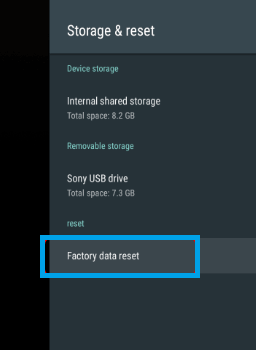
El restablecimiento de fábrica de Sony TV será nuestro último recurso, ya que borrará todos los datos e información del televisor.
- presione el botón de inicio para ir a la pantalla de inicio y seleccionar Ajustes.
- ahora elige Archivado y recuperación opción.
- Elegir Restaurar la configuración predeterminada y presione el botón iniciar sesión en botón.
- Entonces, elige Borrar los datos y ahora Confirmar. El televisor comenzará a restaurar la configuración de fábrica.
Si ninguna de las soluciones anteriores no funciona para solucionar el problema de Netflix, comuníquese con atención al cliente en netflix o televisor inteligente sony. Ellos te ayudarán a arreglar Netflix en Sony Smart TV, no a problemas de funcionamiento. Para cualquier duda, coméntanos.
La entrada Cómo arreglar Netflix en Sony Smart TV no funciona se publicó primero en FluyezCambios.
